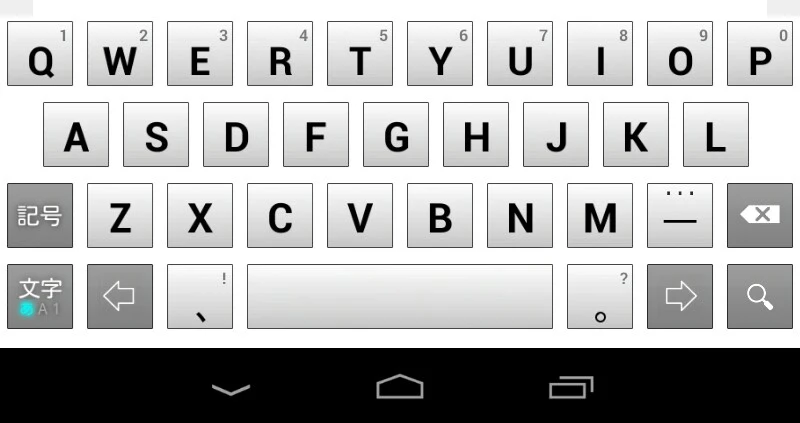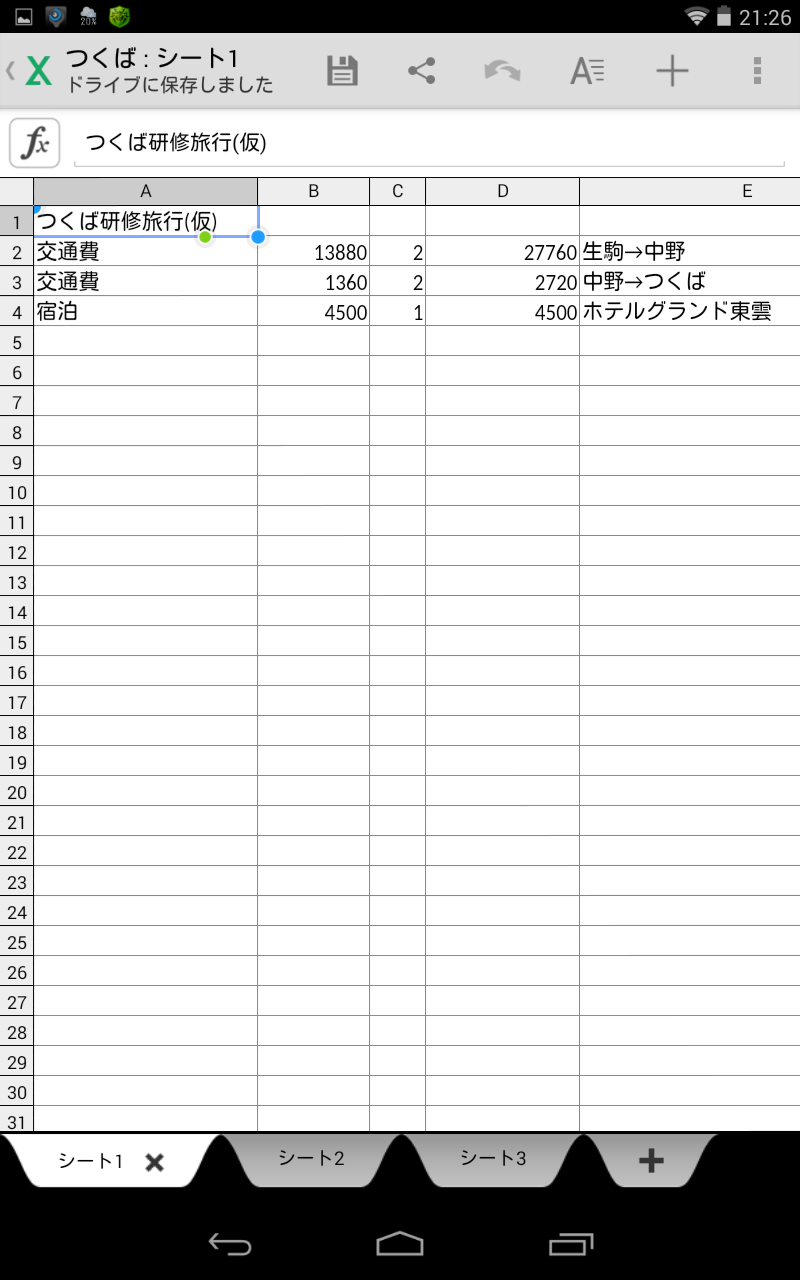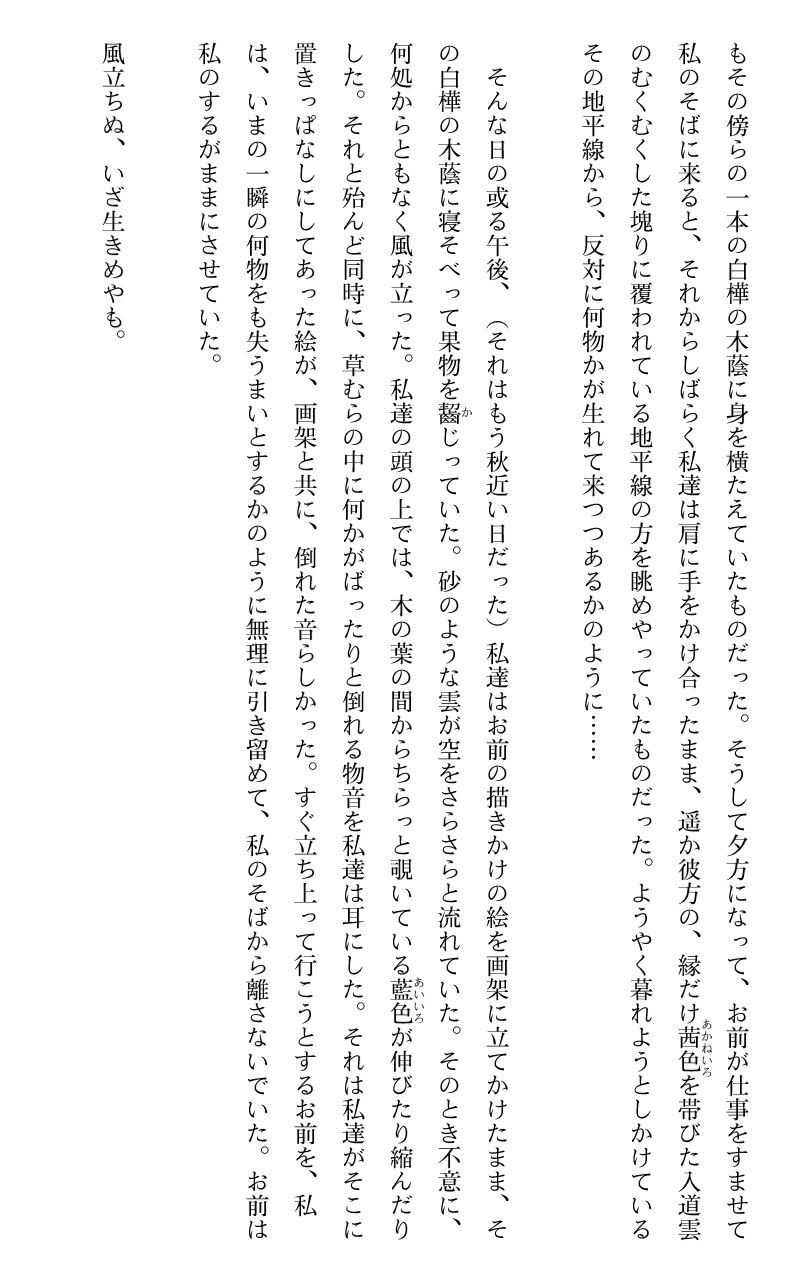まぁ、実際のところ、あれくらいが出来るだけでも写真は劇的に印象を変える事が出来るのですが、より高度な処理が出来るものに「トーンカーブ」があります。
次はトーンカーブの解説をしていきます。
●トーンカーブとは?
トーンカーブはレベル補正をより高度に設定できるようにしたもので、使い方によっては明るさ・コントラストの修正だけでなく、「ソラリゼーション」のような特殊な画像処理もおこなう事が可能です。
ソラリゼーションの例。
フィルムで言うネガとポジが合わさったような状態になる。
●トーンカーブの構造
GIMPで使われているトーンカーブをベースにその基本構造を確認してみましょう。
メニューバーの「色」→「トーンカーブ」でダイアログを開く事が出来ます。
これがトーンカーブなのですが、正確には中央にある右上がりになっている直線がトーンカーブです。
このトーンカーブは線上の任意の場所をドラッグする事で曲げる事が可能です。
この場合は中央の部分をドラッグして上にカーブを作りました。
このようにカーブを作って画像の「明るさ」を変更するのが基本的な使い方になります。
ちなみにこの状態だと、画像は「明るく」なります。
その原理を確認してみましょう。
トーンカーブは下と左側にあるグラデーションの意味が重要になります。
下側のグラデーションは入力と言い、加工する前の画像の最も暗いピクセルから最も明るいピクセルへのトーンの変化を表しています。
トーンカーブの後ろに画像のヒストグラムがあるので、レベル補正の理論が分かっていれば問題無く読み取れるでしょう。
特徴的なのは「出力」のグラデーションです。
この出力は「トーンカーブで加工した後」の明るさを示すもので、この出力を基準に全体の明るさを変更して行きます。
トーンカーブが直線状態の時は入力と出力のグラデーション上の明るさが同じであるため、画像に変化は起こりません。
では、これを中央の部分を上に上げるようにドラッグしてみます。
カーブの形が変わります。
すると、入力の明るさは変わりませんが出力が大きく上にドラッグした分だけ明るくなります。
このようにして画像の明るさを変えるのがトーンカーブです。
で、更に特徴的なのが、両端の部分です。
変更前と変更後のトーンカーブの画像のカーブ両端、つまり最も明るい部分と最も暗い部分が「動いていない」事に注目してください。
つまり画像は明るくなるのですが、全体に明るくなるのではなく、ドラッグした部分を中心に「全体のトーン(明暗の変化)を大きく変える事無く明るくなる」のです。
実際にどのように変化するかは、今後実例を挙げながら解説していきます。
今回はここまで。